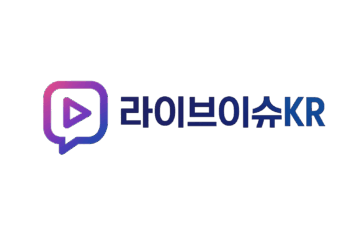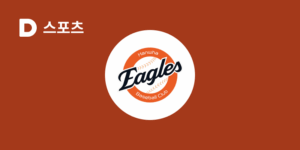지난밤 일부 지역에서 유튜브 에러가 동시다발적으로 보고됐습니다. 플랫폼 의존도가 높은 만큼, 잠깐의 장애만으로도 이용자 불편이 극심했습니다.
지난밤 일부 지역에서 유튜브 에러가 동시다발적으로 보고됐습니다. 플랫폼 의존도가 높은 만큼, 잠깐의 장애만으로도 이용자 불편이 극심했습니다.
이번 장애는 ‘동영상이 재생되지 않는다’, ‘오류가 발생했습니다. 다시 시도하세요’ 등 대표적인 유튜브 오류 메시지로 시작됐습니다. 특히 모바일 앱에서 로딩 지연→앱 강제 종료로 이어지는 현상이 두드러졌습니다.
 오류 알림 포맷이 윈도우 시스템 알림과 흡사해 이용자들은 기기 문제로 오인하기도 했습니다.
오류 알림 포맷이 윈도우 시스템 알림과 흡사해 이용자들은 기기 문제로 오인하기도 했습니다.
구글 Workspace Status Dashboard에 따르면, ① 콘텐츠 전송 네트워크(CDN), ② DNS 캐싱 지연, ③ 모바일 앱 버그 세 가지 시나리오가 주요 원인으로 지목됩니다.
특히 모바일 유튜브 재생 오류는 앱 버전 19.18.37을 기점으로 증가세가 확인됐습니다. 구글 측은 “일부 서버 지역에 과부하가 발생했다”는 1차 입장만을 밝힌 상황입니다.
“현재 문제를 인지하고 복구 작업 중입니다. 불편을 드려 죄송합니다.” – YouTube 공식 X(구 트위터) 공지 중
장애가 발생했을 때 가장 중요한 것은 원인별 진단 절차입니다. 10분 안에 문제를 판별·해결할 수 있는 실전 체크리스트를 정리했습니다.
- 네트워크 상태 확인 – 와이파이·모바일 데이터 모두 끊김이 없는지 확인합니다. DNS 플러시*1도 효과적입니다.
- 앱 강제 종료 후 캐시 삭제 – 안드로이드 기준 ‘설정→앱→YouTube→스토리지→캐시 지우기’ 순으로 진행합니다.
- 최신 버전 업데이트 – 플레이스토어·앱스토어에서 유튜브 업데이트 버전이 있는지 확인합니다.
- 브라우저 재생 시 시크릿 모드 테스트 – 확장 프로그램 충돌 여부를 판단할 수 있습니다.
- VPN 우회 접속 – 지역별 서버 문제일 가능성을 배제하기 위해 다른 국가 노드로 시도합니다.
- Google DNS(8.8.8.8) 임시 적용 – ISP 캐싱 문제를 빠르게 우회할 수 있습니다.
위 과정을 거친 후에도 유튜브 접속 장애가 지속된다면, 다운디텍터·넷블록스 등 외부 모니터링 사이트에서 글로벌 장애 현황을 확인하는 것이 좋습니다.
 실제 장애 발생 당시 모바일 화면. 출처: Instagram @namgimmyeonghyeon
실제 장애 발생 당시 모바일 화면. 출처: Instagram @namgimmyeonghyeon
전문가들은 유튜브 오류가 반복될 경우, 앱 데이터 백업→삭제→재설치 절차가 근본적인 해결책이 될 수 있다고 조언합니다. 단, 다운로드한 오프라인 영상·재생 기록 일부가 초기화될 수 있으므로 사전 확인이 필요합니다.
또한 YouTube Music 오류가 동반될 때는 동일한 인프라 문제일 확률이 높으므로, 음악·동영상 앱을 동시에 점검하는 편이 효율적입니다.
IT 업계 관계자는 “클라우드 경로 최적화가 장애 빈도에 결정적인 영향을 미친다”면서, 최근 CDN 트래픽 급증이 복합적인 원인이라고 분석했습니다.
구글은 향후 서비스 건강 대시보드 개선과 푸시 알림 기반 실시간 장애 알림을 약속했지만, 사용자 측 자가 진단 능력 역시 병행돼야 합니다.
끝으로, 유튜브 재생 오류를 최소화하기 위해서는 ① 주기적인 앱 업데이트, ② 안정적인 네트워크 환경 유지, ③ 백그라운드 앱 정리 등 기본 수칙을 생활화하는 것이 가장 확실한 예방법입니다. 🔧📱
*1 DNS 플러시: 윈도우 명령 프롬프트에서 ‘ipconfig /flushdns’ 입력